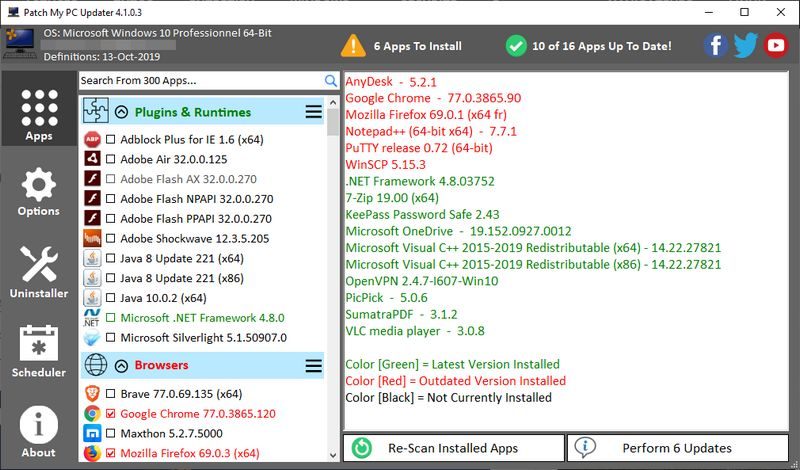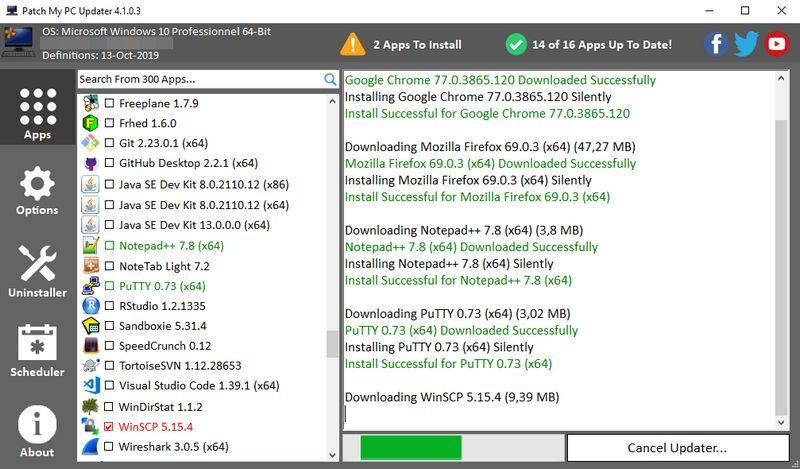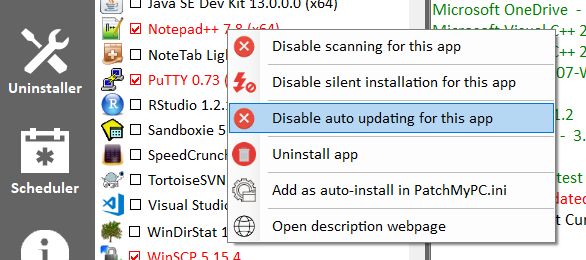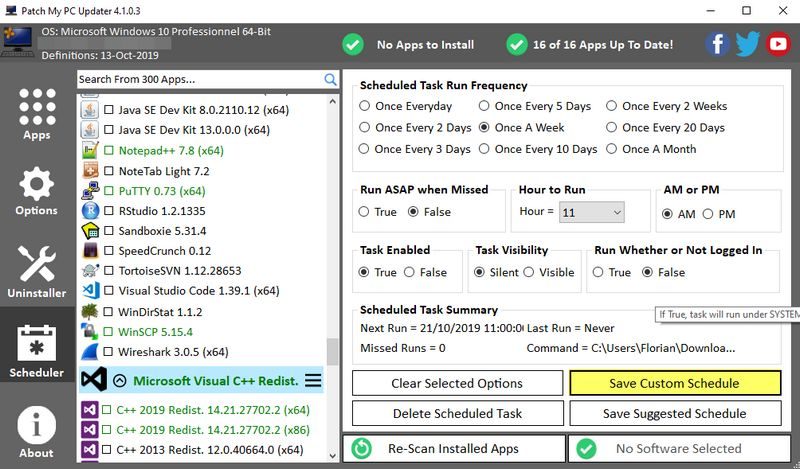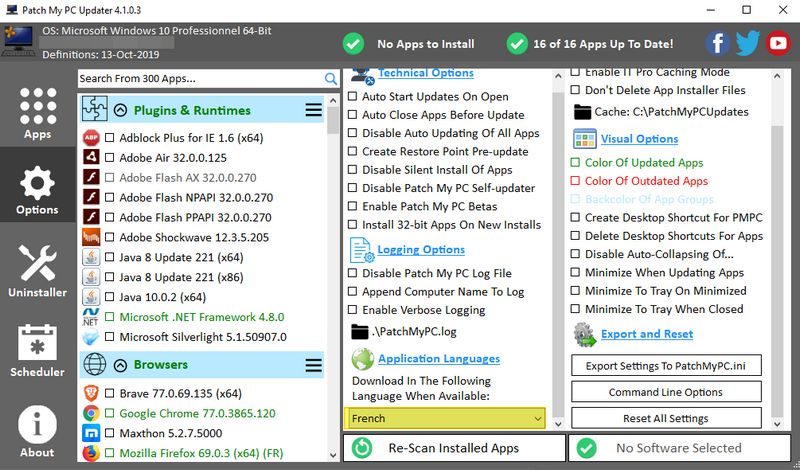Test AUKEY Hub USB-C (8-en-1) avec Power Delivery
mardi 5 novembre 2019 à 09:30I. Présentation
Les PC tablettes et ultrabook sont de plus en plus répandus, mais la connectique manque cruellement, ce qui oblige à se tourner vers un adaptateur USB pour avoir un port HDMI ou un port RJ45, par exemple. Dans cet article, je vous propose le test du Hub USB-C de chez Aukey, plus particulièrement du modèle AUKEY CB-C71.
Ce modèle intègre une interface RJ45 et la recharge par USB-C grâce au Power Delivery. Plus globalement, ce modèle 8-en-1 contient les interfaces suivantes :
- 1 x Gigabit Ethernet RJ45
- 3 x ports USB 3.1 Gen-1
- Lecteur de carte SD
- Lecteur de carte microSD
- 1 x port USB-C avec Power Delivery (100 Watts)
Il y a un véritable côté pratique avec cet appareil qui peut recharger votre PC portable en même temps, à condition bien sûr de connecter un chargeur sur le port USB-C du hub.
AUKEY propose un autre modèle, sans RJ-45, qui lui-même se décline en deux versions : l'une prenant en charge le Power Delivery et l'autre non. En fait, si vous branchez un chargeur USB-C sur le port USB-C du hub, et que le Hub est ensuite relié à votre PC (en USB-C également), cela permettra de recharger la batterie en même temps. Il s'agit du modèle AUKEY CB-C68.
II. Design, package et utilisation
L'appareil est bien calé dans la boîte AUKEY, il est emballé dans un plastique, et en dessous nous retrouvons le manuel d'utilisation, ainsi que la housse de protection. Comme à son habitude, AUKEY ne fait pas de fioriture sur ses boîtes de chargeurs ou hub, avec très peu d'informations et une boîte en carton assez souple.

Au niveau de son hub USB, je trouve que AUKEY a réalisé un produit bien fini, les connecteurs sont propres et la coque en plastique aspire confiance, elle semble épaisse. De chaque côté, nous retrouvons les différents ports, par contre je suis surpris par le port HDMI, il est "à l'envers" dans son sens de connexion par rapport à ce que l'on voit sur les PC portables en règle générale.
AUKEY a intégré une housse de protection en tissu qui permettra de ranger l'appareil, ainsi que le câble USB-C (non amovible). Le Hub étant amené à être baladé à droite à gauche, ce n'est pas du luxe d'avoir une pochette de rangement.
Voici quelques clichés de l'appareil réalisé par mes soins :






Lorsque l'appareil se connecte à votre PC, une LED verte s'allume sur le dessus. Dans le même esprit, l'interface RJ45 intègre des LED d'activités.
Les différents ports fonctionnent normalement, en mode plug-and-play, pour la partie réseau j'ai réalisé des tests de débit. Pour une copie de fichiers d'un NAS vers le PC, on est à 100 Mo/s de moyenne et du PC vers le NAS, nous sommes à une moyenne de 109 Mo/s, en passant par un switch en intermédiaire. Ces résultats sont satisfaisants.
J'ai également pu tester la recharge grâce à la fonction Power Delivery : j'ai branché un chargeur USB-C (Aukey PA-D5) sur le Hub Aukey, puis le Hub en lui-même sur une Surface Pro 7, et ça fonctionne bien ! La Surface se recharge, tout en permettant l'utilisation du Hub, cet aspect 2-en-1 est pratique !
AUKEY met également en avant une compatibilité avec les MacBook Pro ainsi que les Chromebook. Pour le reste, il faut regarder si votre appareil supporte la recharge USB-C Power Delivery, si c'est le cas, c'est bon 😉

Avec ce hub, AUKEY nous propose un appareil efficace : le design est assez simple, mais la qualité de fabrication est vraiment bonne et l'appareil fonctionne très bien ! Au niveau réseau, les performances sont bonnes. De quoi me ravir !
Le Hub AUKEY CB-C71 est proposé à 49,99 € sur Amazon, avec de temps en temps une réduction de 10 euros applicable directement sur Amazon, ce qui est toujours bon à prendre. Ce prix me semble raisonnable compte-tenu de la polyvalence offerte par ce boîtier, avec l'avantage de proposer le Power Delivery et d'intégrer une interface Gigabit Ethernet.
A noter tout de même que le câble de connexion (intégré au Hub) est un peu court, enfin pour être connecté sur un PC-tablette comme sur la Surface, puisque le port ne se situe pas sur le côté du clavier mais sur le côté de l'écran. Dans le cas où le port USB-C est au niveau du clavier, la longueur est suffisante.